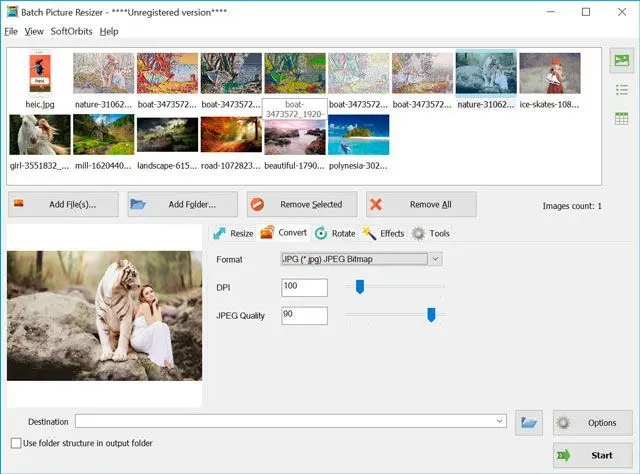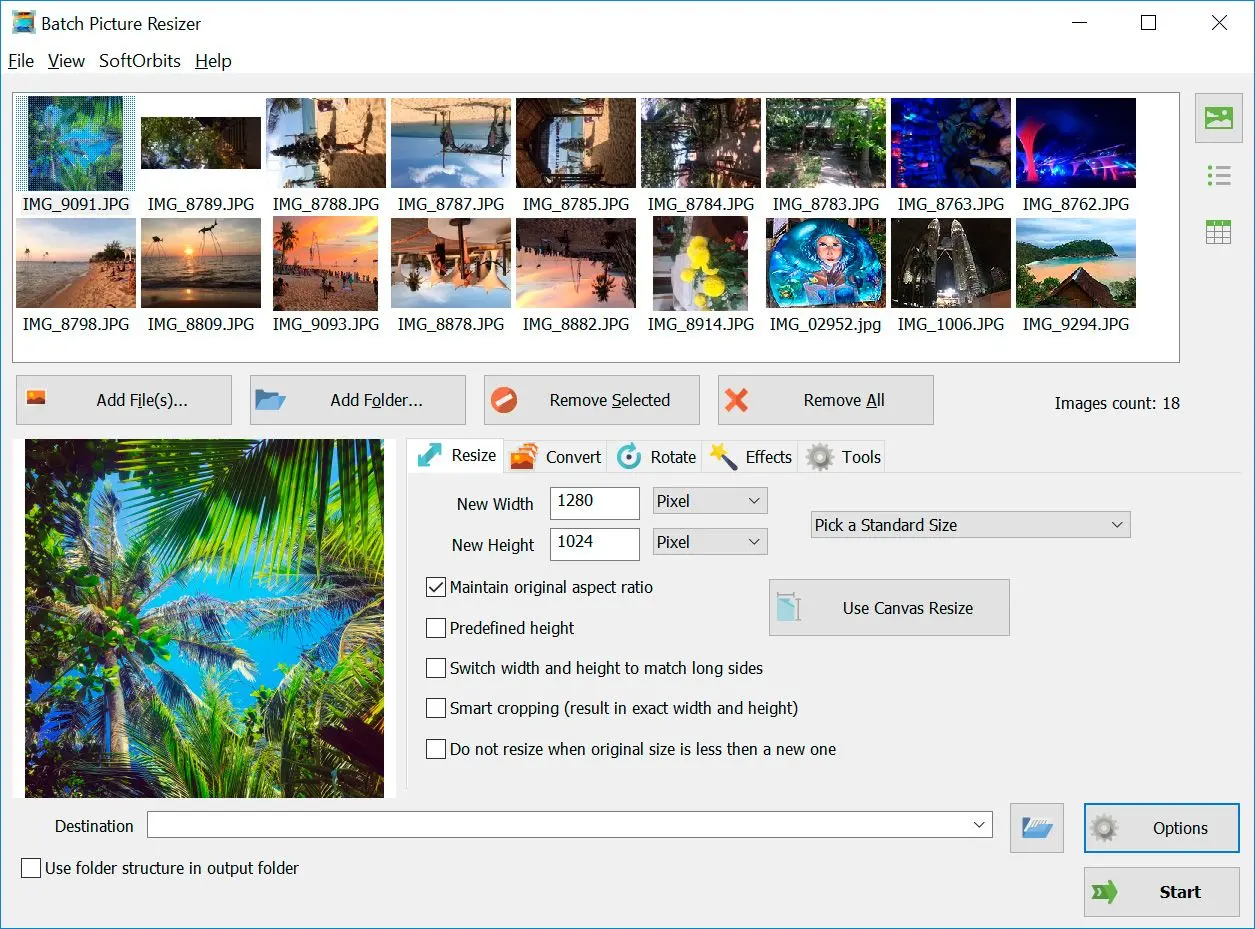Maneira #2: Melhor Software Conversor RAW para JPG para Windows 10, 11 PC
Na SoftOrbits, nosso objetivo é fornecer informações precisas e confiáveis.
Escolhemos produtos para análises com base no que as pessoas gostam e no que é popular.
Nossa fase de teste se concentra em destacar os principais recursos de um produto e identificar seu software mais adequado.
As avaliações de usuários dos principais sites nos guiam na elaboração de nossas análises de produtos.
Coletamos feedback de nossos usuários, entendendo seus pensamentos sobre o software SoftOrbits e outros produtos.

Maneira #2: Adobe Photoshop - software para usuários PRO
Veja este guia em vídeo que mostra como salvar RAW no formato JPEG no Adobe Photoshop.
Pros:
Oferece amplos recursos de edição
Permite ajustes precisos de resolução, qualidade e tamanho da imagem
Cons:
Expensive compared to other image editing software
Curva de aprendizado acentuada para iniciantes
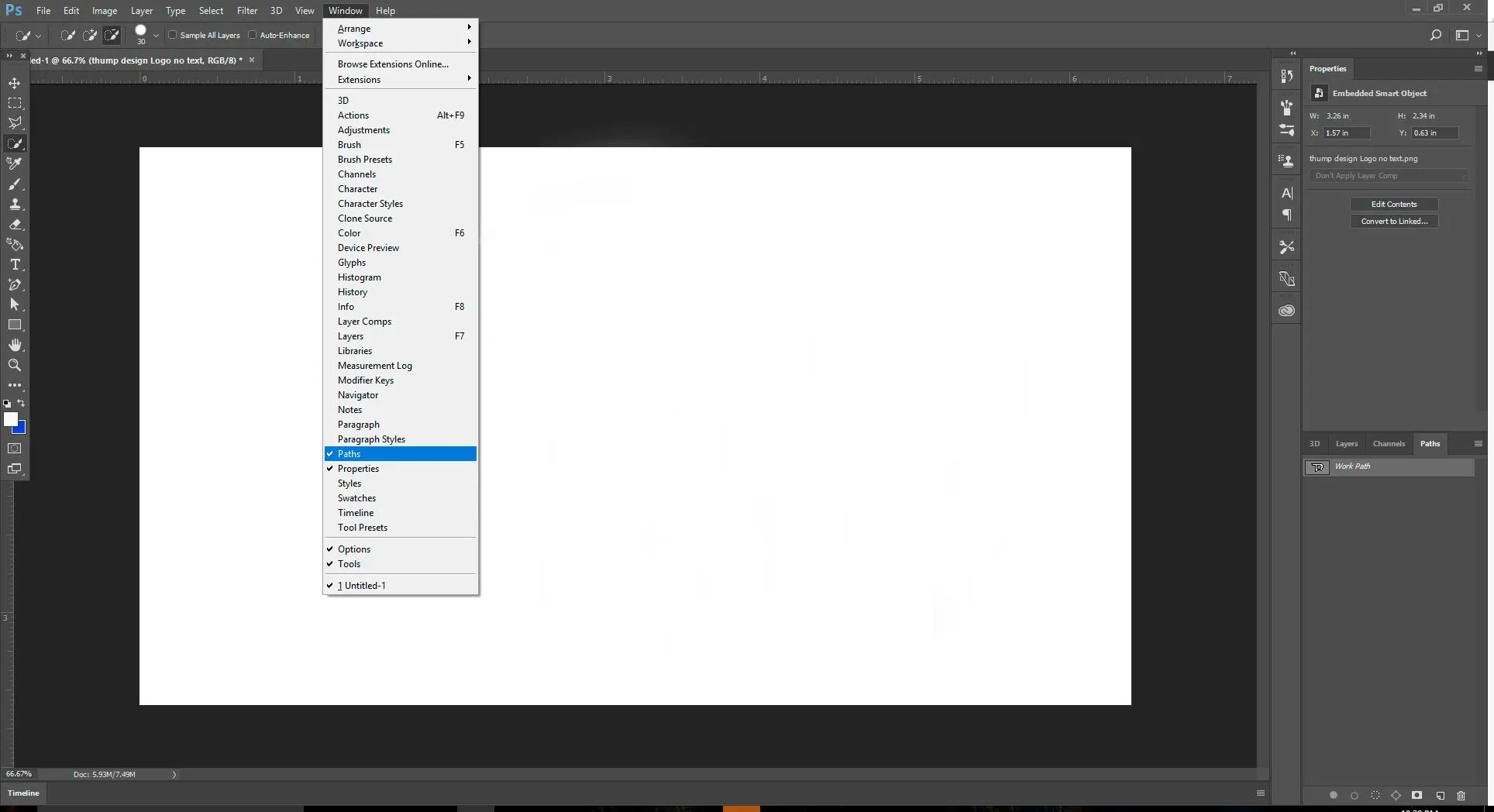
Passos sobre como converter seus arquivos RAW em lote para JPG usando o Photoshop
Método #3: PICS.IO - Minha ferramenta online favorita de conversão RAW
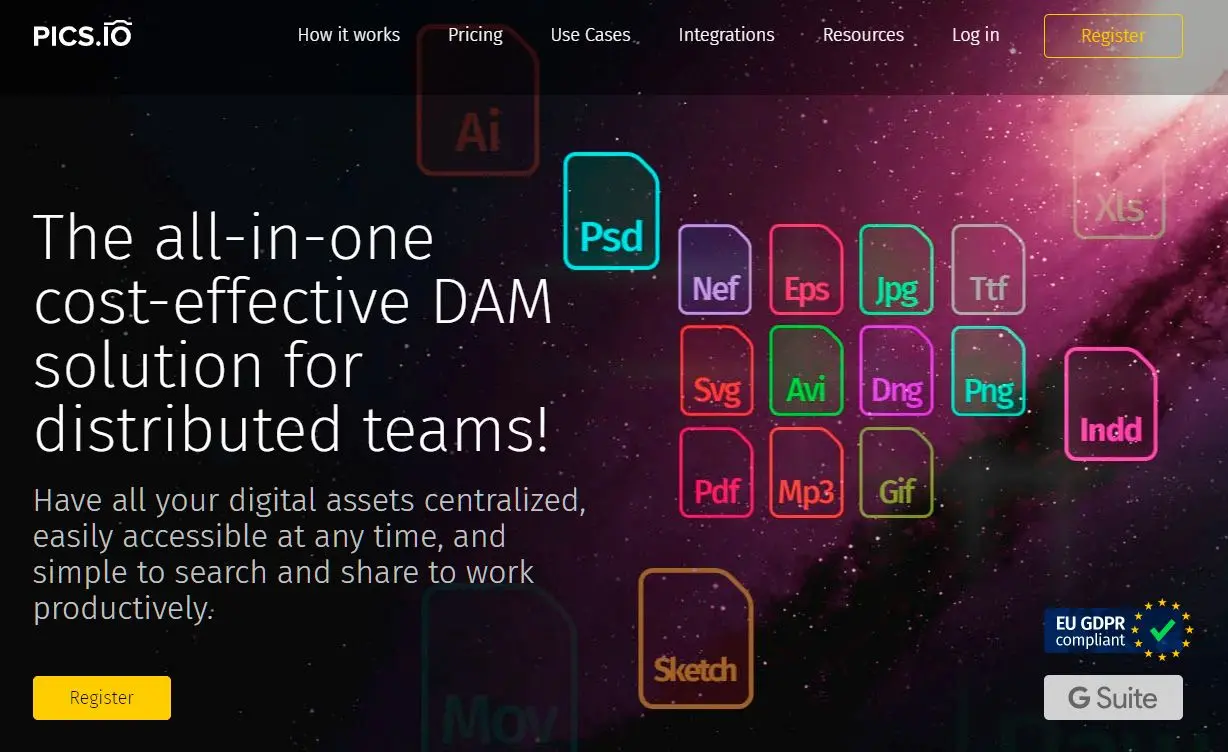
Passos sobre como usar o Pics.IO.
Pros:
Não é necessário baixar nenhum software
Acessível de qualquer lugar com conexão à internet
Cons:
Recursos de edição limitados
Requer uma conexão de internet estável para conversão de arquivos grandes
Maneira #4: Software Pixillion Image Converter - fácil de usar para iniciantes
Aprenda como usar a ferramenta Pixillion
Pros:
Suporta conversão em lote
Interface de fácil utilização
Cons:
Recursos de edição limitados em comparação com outros editores de imagem
Disponível apenas para Windows
Caminho #5: Image Converter Plus - recomendado para usuários intermediários
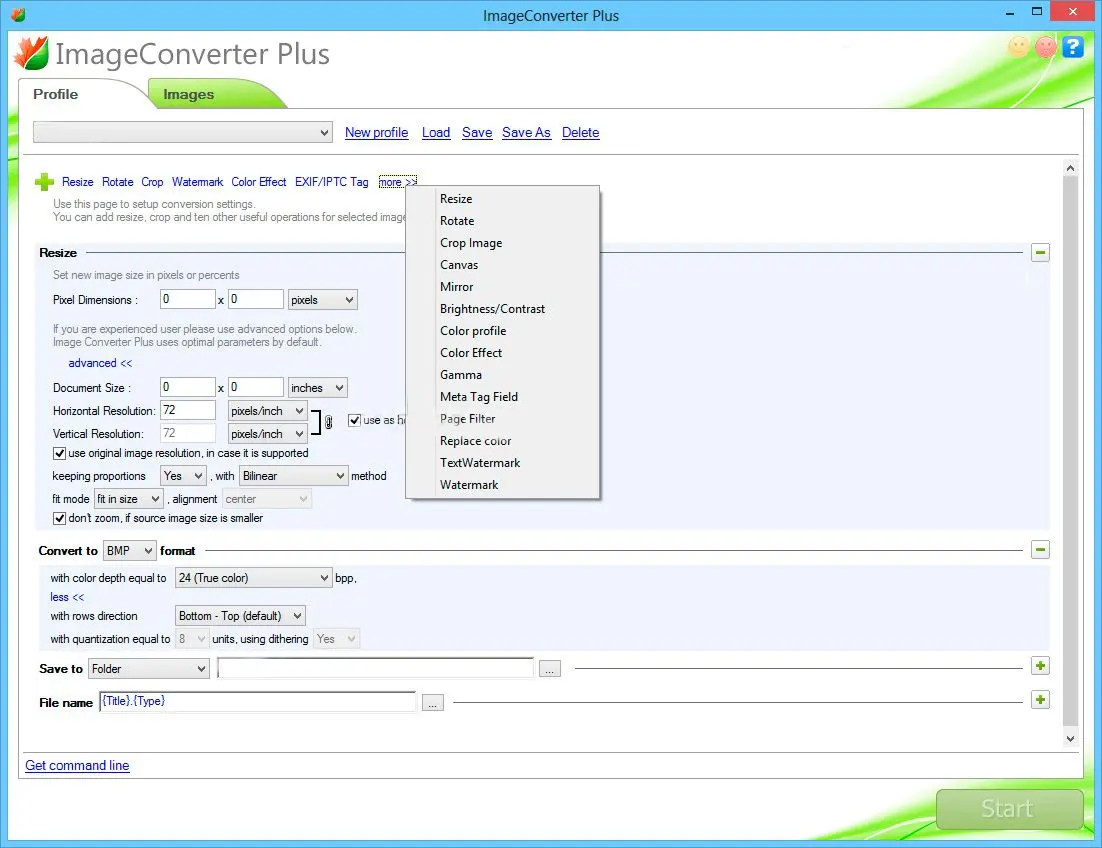
Passos sobre como usar o Image Converter Plus para fotos RAW
Pros:
Suporta mais de 800 formatos de arquivos de imagem
Fornece amplos recursos de edição
Cons:
Caro em comparação com outros softwares de conversão de imagem
A interface pode ser opressiva para iniciantes
Caminho nº 6: XnConvert - fácil para iniciantes, mas parece desatualizado
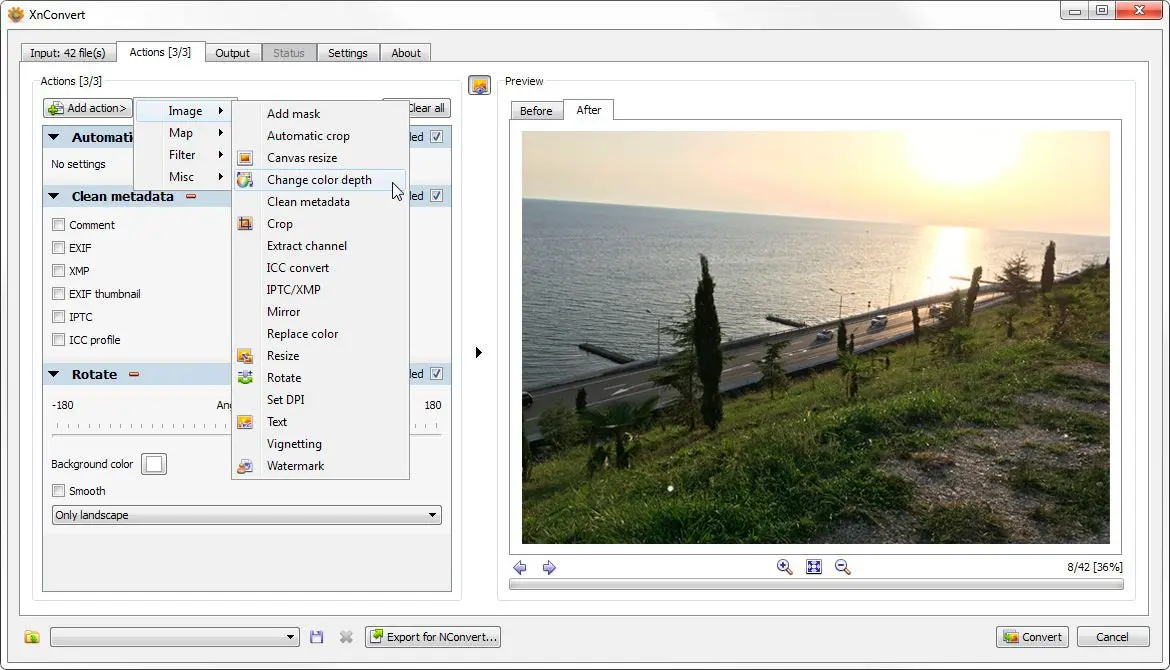
Como usar o xnConverter
Pros:
Compatibilidade entre plataformas
Modo em lote
Cons:
Recursos de edição limitados em comparação com outros editores de imagem
A interface pode ser opressiva para iniciantes
Maneira #7: Alternativas Gratuitas e de Código Aberto para Conversão de RAW para JPEG
Embora o software comercial frequentemente ofereça recursos avançados e suporte dedicado, existem várias opções excelentes gratuitas e de código aberto disponíveis para conversão de RAW para JPEG:
GIMP com Plugins RAW
GIMP - um editor de imagens versátil que pode lidar com arquivos RAW com a ajuda de plugins.- RAWTherapee: Oferece um fluxo de trabalho abrangente de processamento de imagem RAW, incluindo recursos avançados como mapeamento de tons, gradação de cores, redução de ruído e correção de lente. Ele fornece uma interface amigável e excelente qualidade de imagem.
- dcraw: Ferramenta de linha de comando que oferece capacidades básicas de conversão RAW, adequada para tarefas simples. É mais leve que o RAWTherapee, mas carece de interface gráfica.
Darktable
Darktable: Aplicação poderosa de código aberto para gerenciamento e desenvolvimento de fotos, que suporta uma ampla gama de formatos RAW.Características principais
Ferramentas avançadas de edição (exposição, balanço de branco, contraste, cor, etc.), gerenciamento de cores, fluxos de trabalho não destrutivos, processamento em lote e design modular com módulos personalizáveis.Comparação com GIMP
Darktable é geralmente considerado mais focado no processamento de imagem RAW e oferece um fluxo de trabalho mais otimizado para fotógrafos. GIMP, por outro lado, é um editor de imagens de propósito mais amplo com uma gama mais vasta de ferramentas e funcionalidades.digiKam
digiKam: Um gerenciador de fotos digitais para Linux, macOS e Windows que também inclui capacidades de processamento de imagem RAW.Características principais
Suporta uma vasta gama de formatos RAW, oferece ferramentas de edição básicas (exposição, balanço de branco, contraste, etc.) e pode ser integrado com outras aplicações.Comparação com GIMP e Darktable
digiKam está mais focado no gerenciamento e organização de fotos, com processamento RAW como recurso secundário. GIMP e Darktable oferecem ferramentas de edição mais avançadas e são mais adequados para aqueles que priorizam o desenvolvimento de imagens RAW.Escolhendo a Alternativa Gratuita Certa
A melhor alternativa gratuita para você depende de suas necessidades e preferências específicas. Considere fatores como:✔️ Nível de recursos de edição
Se você exige capacidades de edição avançadas, Darktable ou GIMP com RAWTherapee podem ser mais adequados.
✔️ Facilidade de uso
Para iniciantes, ferramentas online ou software mais simples como digiKam podem ser mais fáceis de usar.
✔️ Suporte a formatos RAW específicos
Assegure-se de que a ferramenta escolhida suporte o formato RAW usado por sua câmera.
✔️ Integração de fluxo de trabalho
Se você usa outro software de gerenciamento ou edição de fotos, considere ferramentas que possam se integrar perfeitamente ao seu fluxo de trabalho.
Comparativo de Software Conversor de RAW para JPG
| Recurso | Batch Picture Resizer | Adobe Photoshop | PICS.IO | Pixillion | Image Converter Plus | XnConvert | GIMP com RAWTherapee | Darktable | digiKam |
|---|---|---|---|---|---|---|---|---|---|
| Tipo | Software | Software | Ferramenta Online | Software | Software | Software | Software (com plugins) | Software | Software |
| Preço | $29.95 | $20,99/mês ou $239,88/ano | Teste gratuito, depois $9/mês ou $72/ano | $39,99, Pro $59,99 | $49,00 | Grátis | Grátis | Grátis | Grátis |
| Formatos RAW Suportados | Vasta gama | Ampla gama | Ampla gama | Ampla gama | Ampla gama | Ampla gama | Ampla gama | Ampla gama | Ampla gama |
| Conversão em Lote | Sim | Sim | Sim | Sim | Sim | Sim | Sim | Sim | Sim |
| Recursos de Edição | Básico | Extensivo | Básico | Básico | Extenso | Básico | Avançado (com plugins) | Avançado | Básico |
| Facilidade de Uso | Fácil | Intermediário | Fácil | Fácil | Intermediário | Intermédio | Intermédio | Intermédio | Intermédio |
| Qualidade da Imagem | Bom | Excelente | Bom | Bom | Bom | Bom | Excelente (com plugins) | Excelente | Bom |
| Online ou Offline | Off-line | Off-line | Em linha | Off-line | Off-line | Off-line | Offline (com plugins) | Off-line | Off-line |
Avaliações
Batch Picture Resizer
Maria de Nova York: 4 estrelas. Batch Picture Resizer é uma ótima ferramenta para converter rapidamente muitas imagens para JPEG. É fácil de usar e a qualidade da saída é boa.Photoshop
John de Londres: 5 estrelas. Photoshop é o padrão ouro para edição de imagem. Pode ser caro, mas a qualidade da saída justifica o preço.Software Pixillion Image Converter
Anna de Paris: 3 estrelas. Pixillion Software cumpre a função, mas a interface do usuário poderia ser mais intuitiva. Além disso, o preço é alto para o que oferece.Image Converter Plus
Peter de Los Angeles: 4 estrelas. Image Converter Plus possui muitos recursos e suporta diversos formatos de arquivo. O preço é razoável pelo que se obtém.XnConvert
Sarah de Berlim: 3 estrelas. XnConvert é uma opção razoável para conversão RAW básica, mas a interface do usuário pode ser confusa às vezes.PICS.IO
Alex de Chicago: 4 estrelas. PICS.IO é uma ferramenta online conveniente para converter CR2 ou NEF para JPG. É fácil de usar, e os recursos básicos de edição são úteis.Como Escolher o Conversor Certo para Windows
Imagens RAW não comprimidas retêm todos os dados capturados pelo sensor da câmera, permitindo possibilidades de edição mais extensivas.Para tornar fotos RAW compartilháveis e compatíveis com a maioria dos dispositivos, devem ser convertidas para JPEG. Com um conversor, pode-se transformar facilmente imagens RAW da câmera para um formato de imagem mais amplamente utilizado. No entanto, nem todos os conversores são iguais, e escolher o certo pode afetar significativamente a qualidade da imagem de saída.
Este guia explorará os fatores a considerar ao escolher uma ferramenta eficaz para converter arquivos RAW.
✔️ Modo em Lote
Se você tem muitas fotos RAW que precisam ser convertidas para JPEG, considere um conversor que suporte o modo em lote. Este recurso permite converter várias imagens simultaneamente, economizando tempo e esforço.
✔️ Excelente Qualidade de Imagem
A qualidade da imagem de saída é outro fator crucial. O conversor deve preservar a resolução e qualidade da imagem original ao converter o formato do arquivo. Garanta que o conversor tenha uma imagem de saída de alta qualidade para evitar a perda de detalhes durante o processo de conversão.
✔️ Ferramenta Online ou Descarregar de Software
Conversores existem em duas formas: ferramentas online e software. Ferramentas online são convenientes porque não exigem instalação e podem ser usadas de qualquer dispositivo com conexão à internet. No entanto, podem não fornecer tantos recursos quanto o software. Por outro lado, o software pode oferecer mais recursos e melhor desempenho, mas deve ser instalado no seu dispositivo.